Slik Installerer Du Kodi På Apple TV Uten Jailbreaking
Innholdsfortegnelse:
- Hvordan Laste Ned Kodi På Apple TV Uten Jailbreaking
- Hvordan Installere Kodi På Apple TV 4
- Kan Jeg Installere Kodi På Apple TV 3?
- Kan Jeg Installere Kodi På Apple TV 1?
- Slik Installerer Du Kodi På Apple TV 2
Kodi er uten tvil den mest populære open source media player der ute. En av grunnene Til Kodis utrolige popularitet er at den er kompatibel med nesten hvilken som helst enhet. I denne bloggen viser vi deg hvordan du installerer Kodi På Apple TV uten å jailbreaking det.
så bare les videre for å lære å streame Kodi Til Apple TV.
Slik Laster Du Ned Kodi På Apple TV Uten Jailbreaking
sannheten er at Du ikke kan laste Ned Kodi direkte På Apple TV, da det ikke er en offisiell iOS-app tilgjengelig På Apple Store. Du kan imidlertid installere Kodi på Både 4. og 2. generasjon Apple TV. Her er Hva Du trenger Å se Apple TV Med Kodi:
FORSIKTIG! Streaming betalt Kodi innhold På Apple TV kan invitere DMCA gransking. Abonner På Ivacy VPN og beskytt ditt personvern på nettet..

Slik Installerer Du Kodi På Apple TV 4

Heldigvis kan Du installere Kodi På Apple TV 4. Imidlertid er prosessen en lang og ganske vanskelig en. Så vi kutter til jakten og begynner:
- Koble Apple TV 4 Til Mac med EN USB-C til USB-a-kabel.
- Åpne Xcode og, fra hovedmenyen, velg «Opprett et Nytt xcode-prosjekt»
- Klikk På Application>Single View Application>Next.
- Angi alternativer for nytt prosjekt ved å gi det et produktnavn, organisasjonsnavn og Pakkeidentifikator. Når du er ferdig, klikker Du På Neste.
- i hovedvinduet I xcode får du en feilmelding om at programvaren ikke finner en «samsvarende klargjøringsprofil». Klikk Løs Problemet. (Du må kanskje logge På Med Apple-ID-EN din)
- Velg Deretter Apple TV fra rullegardinmenyen I xcode-vinduet.
- Åpne iOS App Signer app og fra rullegardinmenyen, klikk på «Signering Sertifikat».
- Gjenta trinn for» Klargjøringsprofil » – feltet og kontroller at navnet er det samme som Navnet På Xcode-prosjektet.
- På dette punktet vil «Input File» be deg om det .deb Kodi fil. Klikk På Bla gjennom og naviger til filen du lastet ned tidligere. (La feltet «App Visningsnavn» være tomt)
- etter å ha fylt alle feltene, klikk «Start» for at iOS App-Signataren oppretter EN IPA-fil som skal installeres På Kodi.
- I Xcode klikker Du På Vindu > Enheter > Apple TV og klikker på » + » – knappen Under Installerte Apper.
- søk nå og klikk PÅ IPA-filen i iOS App Signer-appen for å installere Kodi På Apple TV 4. generasjon.
Det er det! Når Du har installert Kodi På Apple TV 4, kan du streame Det beste Kodi-innholdet rett på Apple TV uten problemer. Det er så enkelt!
Kan Jeg Installere Kodi På Apple TV 3?
Dessverre Er Det for øyeblikket ingen måte å installere Kodi På Apple TV 3. Men vi vil sikkert informere deg om det er en oppdatering om Hvordan Du ser Apple TV På Kodi.
FORSIKTIG! Streaming betalt Kodi innhold På Apple TV kan invitere DMCA gransking. Abonner På Ivacy VPN og beskytt ditt personvern på nettet..

Kan Jeg Installere Kodi På Apple TV 1?
Igjen er det ganske uheldig at Det for øyeblikket ikke er mulig å installere Kodi På Apple TV 1. Men vi vil sikkert informere deg om det er en oppdatering om Hvordan Du ser Apple TV På Kodi.
Slik Installerer Du Kodi På Apple TV 2
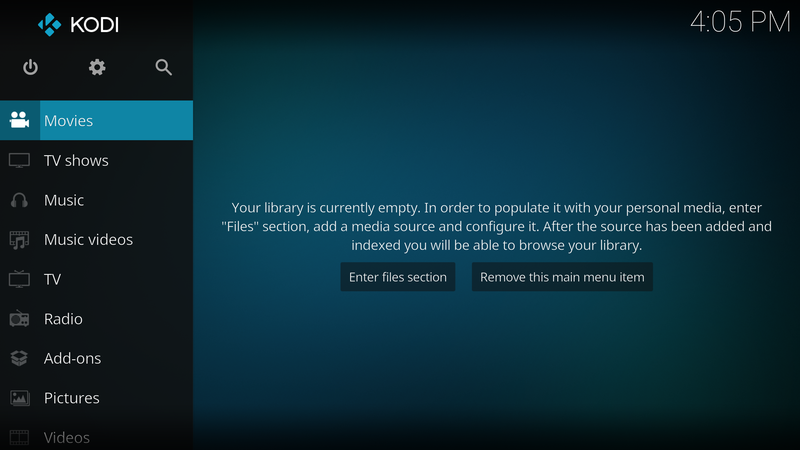
hvis Du har En Apple TV 2 i stedet for 4, har du lykke til, da prosessen med å installere Kodi På Apple TV 2 er enklere. Det er imidlertid en ulempe å ha En Apple TV 2, da du ikke vil kunne installere den nyeste versjonen Av Kodi (eller de nyeste Kodi-tilleggene for den saks skyld).
for å installere Kodi 14.2 «Helix På Apple TV 2, følg trinnene nedenfor:
- Åpne Terminal På Mac og skriv inn denne kommandoen:» ssh [email protected] «
- nå sørg For å erstatte » DIN.ATV2.IP.ADRESSE » med Ip-Adressen Til Apple TV 2. (Du kan bli bedt om å skrive inn et passord. Standard passord er alpine).
- til slutt, skriv inn disse kommandoene, en etter en:
- apt-get install wget
- wget-0 –
- ekko «deb http://apt.awkwardtv.org/ stabil hoved» > /etc/apt / kilder.list.d / awkwardtv.liste
- ekko » deb http://mirrors.kodi.tv/apt/atv2./ «> /etc/apt/kilder.list.d / xbmc.liste
- apt-get update
- apt-get install org.xbmc.kodi-atv2
- reboot
- Når Apple TV starter på nytt, ser Du Kodi-ikonet på Apple TV-startskjermen.
Gratulerer! Du har installert Kodi på Apple TV 2. Nå kan du streame Kodi-innhold direkte på Apple TV 2 og se alle DINE FAVORITT-tv-kanaler, filmer, sport og tv-programmer uten å svette.
Igjen vil vi risikere å gjenta at streaming betalt Kodi-innhold på Apple TV kan være risikabelt, da DU kan trekke OPPMERKSOMHETEN TIL DMCA. Beskytt ditt personvern på nettet og si farvel TIL DMCA ved å abonnere På Ivacy nå!





